Adobe Acrobat के बार-बार फ़्रीज़ होने की समस्या आपके वर्कफ़्लो को बाधित कर सकती है और काफ़ी असुविधाएँ पैदा कर सकती है, चाहे आप दस्तावेज़ संपादित कर रहे हों, फ़ॉर्म भर रहे हों या PDF देख रहे हों। यह ब्लॉग पोस्ट Adobe Acrobat के फ़्रीज़ होने या ठीक से काम न करने के सामान्य कारणों पर गहराई से चर्चा करती है और इन समस्याओं के निवारण के व्यावहारिक समाधान प्रस्तुत करती है। इसके अतिरिक्त, हम UPDF को एक बेहतर वैकल्पिक समाधान के रूप में देखते हैं, जो एक सहज और अधिक विश्वसनीय PDF संपादन अनुभव प्रदान करता है - आप मुफ़्त परीक्षण प्राप्त करने के लिए नीचे दिए गए बटन पर क्लिक कर सकते हैं। हमारी मार्गदर्शिका का उद्देश्य आपकी उत्पादकता को बहाल करना और यह सुनिश्चित करना है कि आपके PDF कार्य बिना किसी रुकावट के चलते रहें। अधिक जानने के लिए अंत तक पढ़ें!
Windows • macOS • iOS • Android 100% सुरक्षित
भाग 1. Adobe Acrobat के फ़्रीज़ होने या ख़राब काम करने के कारण
Adobe Acrobat PDF फ़ाइलों को देखने, बनाने, संपादित करने और प्रबंधित करने के लिए एक शक्तिशाली टूल है। हालाँकि, उपयोगकर्ताओं को कभी-कभी Adobe Acrobat के फ़्रीज़ होने या खराब होने जैसी समस्याओं का सामना करना पड़ता है। इन समस्याओं के सामान्य कारणों को समझने से समस्या निवारण और सुचारू संचालन सुनिश्चित करने में मदद मिल सकती है। यहाँ कुछ प्रमुख कारक दिए गए हैं जिन पर विचार करना चाहिए:
- पुराना सॉफ्टवेयर
- अपर्याप्त सिस्टम संसाधन
- दूषित PDF फ़ाइलें
- परस्पर विरोधी सॉफ़्टवेयर या एक्सटेंशन
- अतिभारित अस्थायी फ़ाइलें
- PDF सामग्री के साथ संगतता समस्याएँ
इन समस्याओं के समाधान में आमतौर पर सॉफ़्टवेयर को अपडेट करना, यह सुनिश्चित करना कि आपका सिस्टम आवश्यक विनिर्देशों को पूरा करता है, अपनी PDF फ़ाइलों का सावधानीपूर्वक प्रबंधन करना, इंस्टॉल किए गए एक्सटेंशन की समीक्षा करना, अस्थायी फ़ाइलों को हटाना और PDF फ़ाइलों की सामग्री का ध्यान रखना शामिल है। इन सामान्य कारणों से निपटने के द्वारा, उपयोगकर्ता अक्सर Adobe Acrobat को उसकी सर्वोत्तम कार्यशील स्थिति में पुनर्स्थापित कर सकते हैं। हम भाग 2 में इन समाधानों पर विस्तार से चर्चा करेंगे।
भाग 2. एडोब एक्रोबैट बार-बार रुक जाता है: इसे कैसे ठीक करें?
Adobe Acrobat के साथ फ़्रीज़ होने की समस्याएँ निराशाजनक हो सकती हैं, खासकर जब आप महत्वपूर्ण कार्य कर रहे हों। सौभाग्य से, इन समस्याओं के निवारण और समाधान के लिए कई प्रभावी रणनीतियाँ उपलब्ध हैं। इसके अतिरिक्त, जो लोग एक सहज और अधिक विश्वसनीय PDF संपादन अनुभव चाहते हैं, उनके लिए UPDF एक मज़बूत विकल्प प्रस्तुत करता है जिस पर विचार किया जा सकता है। आइए जानें कि Adobe Acrobat की खराबी के सामान्य कारणों का समाधान कैसे करें और UPDF आपके लिए एक बेहतरीन PDF समाधान कैसे बन सकता है।
उपरोक्त फ्रीजिंग समस्याओं के लिए एडोब एक्रोबैट समाधान:
1. एडोब एक्रोबैट अपडेट करें:
सुनिश्चित करें कि आपका Adobe Acrobat अप-टू-डेट है। नियमित अपडेट नई सुविधाएँ जोड़ते हैं और उन बग्स को ठीक करते हैं जो रुकावट का कारण बन सकते हैं। उपलब्ध अपडेट के लिए एप्लिकेशन में स्वयं जाँच करें:
- अपने कंप्यूटर पर Adobe Acrobat DC लॉन्च करें, Help > Check for updates पर जाएं।
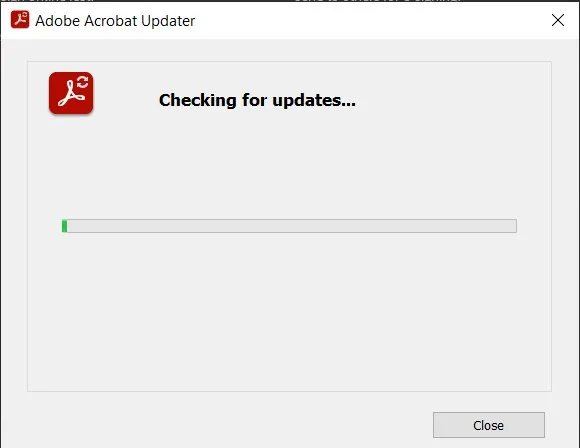
- अगर कोई अपडेट उपलब्ध है, तो एक पॉप-अप विंडो खुलेगी। अगर है, तो "डाउनलोड और इंस्टॉल करें" पर क्लिक करें।
- डाउनलोड पूरा हो जाने पर, यह आपसे एप्लिकेशन बंद करने के लिए कहेगा - "पुनः प्रयास करें" पर क्लिक करें।
- अपडेट इंस्टॉल होने के बाद, अपडेट सफल डायलॉग बॉक्स प्रदर्शित होगा। "बंद करें" पर क्लिक करें।
2. सिस्टम संसाधन बढ़ाएँ:
यदि आपके डिवाइस में RAM या प्रोसेसिंग पावर कम है, तो एक्रोबैट का उपयोग करते समय अनावश्यक एप्लिकेशन बंद करने या बेहतर प्रदर्शन के लिए अपने हार्डवेयर को अपग्रेड करने पर विचार करें।
3. दूषित पीडीएफ फाइलों की मरम्मत करें या उनसे बचें:
दूषित फ़ाइलों को ठीक करने के लिए Adobe Acrobat Reader के अंतर्निहित मरम्मत टूल का उपयोग करें। लगातार समस्याएँ पैदा करने वाली PDF फ़ाइलों के साथ सावधान रहें और यदि संभव हो तो दस्तावेज़ का नया संस्करण प्राप्त करने का प्रयास करें। Acrobat से दूषित PDF फ़ाइलों को ठीक करने के लिए नीचे दिए गए चरणों का पालन करें:
- सुनिश्चित करें कि Adobe Acrobat Reader अपडेटेड है। अगर आपका PDF ठीक से प्रदर्शित नहीं हो रहा है, तो हो सकता है कि इसका कारण Adobe Acrobat Reader का पुराना संस्करण हो। एप्लिकेशन खोलें और उसे अपडेट करने के लिए Help > Check for updates पर जाएँ।
- इंस्टॉलेशन सुधारें: यदि एक्रोबैट रीडर को अपडेट करने से समस्या हल नहीं होती है, तो सहायता > इंस्टॉलेशन सुधारें पर जाकर इंस्टॉलेशन सुधारें।
- पिछले संस्करण में पुनर्स्थापित करें। क्षतिग्रस्त PDF फ़ाइल को ठीक करने का एक अन्य तरीका उसे पिछले संस्करण में पुनर्स्थापित करना है। PDF फ़ाइल ढूँढ़ें, उस पर राइट-क्लिक करें, और " पिछले संस्करण पुनर्स्थापित करें " चुनें।
- पीडीएफ़ को कन्वर्ट करें। अगर पीडीएफ़ को रिपेयर करने से काम नहीं चलता, तो आप उसमें से जानकारी निकालकर उसे वर्ड डॉक्यूमेंट के रूप में सेव कर सकते हैं। फिर, जानकारी को रीफ़ॉर्मेट करके उसे एक नई पीडीएफ़ फ़ाइल के रूप में सेव करें।
4. विरोधी सॉफ़्टवेयर और एक्सटेंशन अक्षम करें:
ऐसे किसी भी एक्सटेंशन, प्लग-इन या बैकग्राउंड एप्लिकेशन की पहचान करें और उन्हें अक्षम करें जो एक्रोबैट के साथ टकराव पैदा कर रहे हों। एंटीवायरस जैसे सॉफ़्टवेयर को अस्थायी रूप से अक्षम करके देखें कि क्या इससे समस्या हल होती है, लेकिन सुनिश्चित करें कि आपका सिस्टम किसी भी खतरे के संपर्क में न आए। अगर आपको यकीन नहीं है कि कौन सा सॉफ़्टवेयर टकराव पैदा कर रहा है, तो बस बाकी सभी खुले एप्लिकेशन बंद कर दें।
5. अस्थायी फ़ाइलें साफ़ करें:
ओवरलोडिंग और संभावित भ्रष्टाचार को रोकने के लिए अपने सिस्टम की अस्थायी फ़ाइलों को नियमित रूप से साफ़ करें। यह सिस्टम क्लीनअप टूल्स के ज़रिए या अस्थायी फ़ाइलों की निर्देशिका में जाकर मैन्युअल रूप से किया जा सकता है।
विंडोज़ उपयोगकर्ताओं के लिए:
- टास्कबार पर खोज बॉक्स खोलें, फिर "डिस्क क्लीनअप" टाइप करें, और खोज परिणामों से डिस्क क्लीनअप चुनें।
- वह ड्राइव चुनें जिसे आप साफ़ करना चाहते हैं, फिर OK पर क्लिक करें।
- "हटाई जाने वाली फ़ाइलें" के अंतर्गत उन फ़ाइलों के प्रकार चुनें जिन्हें आप हटाना चाहते हैं। प्रत्येक फ़ाइल प्रकार का विवरण देखने के लिए, उस पर क्लिक करें।
- अपने चयन की पुष्टि करने के लिए OK पर क्लिक करें।
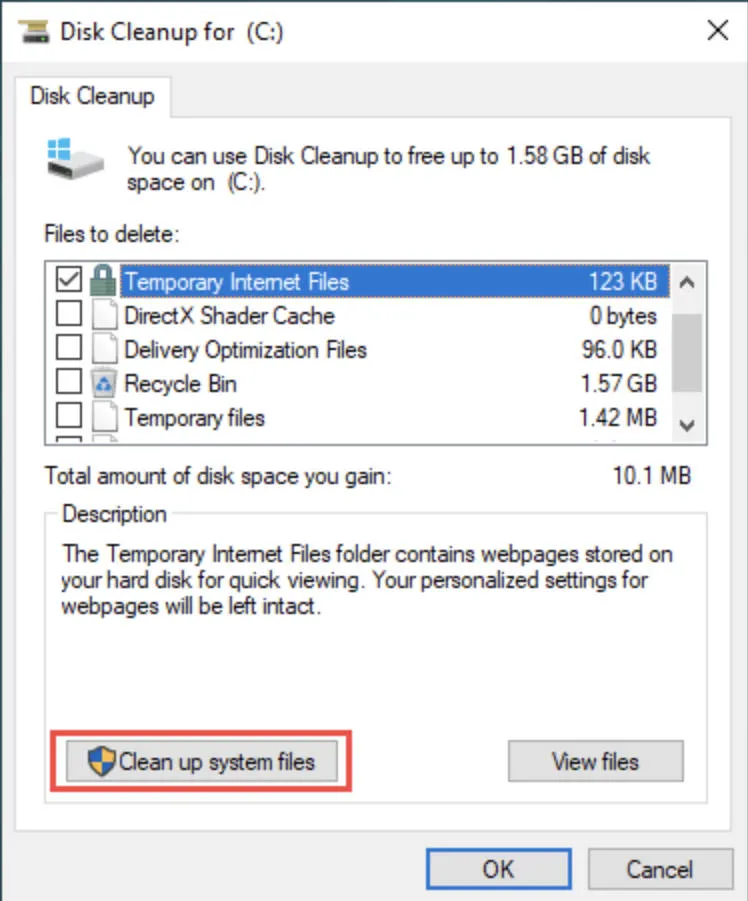
मैक उपयोगकर्ताओं के लिए:
- सभी खुले हुए एप्लिकेशन बंद कर दें। यदि आवश्यक हो, तो उन ऐप्स के लिए फ़ोर्स क्विट का उपयोग करें जो ठीक से बंद नहीं हुए हैं, जिन्हें कैश क्लियरआउट से लाभ हो सकता है।
- खोजक खोलें.
- गो टू फोल्डर मेनू तक पहुंचने के लिए Shift-Command-G दबाएं।
- ~/Library/Caches/ दर्ज करें और रिटर्न दबाएँ।
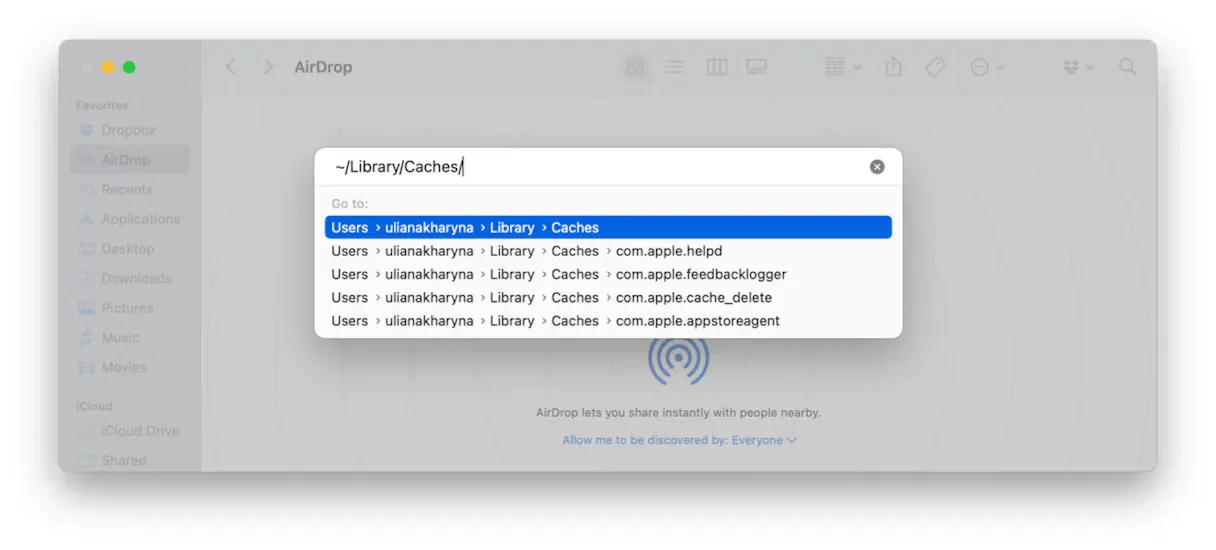
- अपने Mac पर संग्रहीत कैश और अस्थायी फ़ाइलों की समीक्षा करें। ट्रैश में ले जाने से पहले सुनिश्चित करें कि आप किन फ़ाइलों को हटाना चाहते हैं।
- कैश फ़ोल्डरों को हटाने के लिए, या तो राइट-क्लिक करें और ट्रैश में ले जाएँ चुनें या उन्हें ट्रैश में खींचें और छोड़ें।
- अपने मैक से कैश फ़ाइलों को स्थायी रूप से साफ़ करने के लिए ट्रैश को खाली करें, किसी भी अन्य फ़ाइलों को हटाने के समान।
6. पीडीएफ संगतता की जांच करें:
जटिल सामग्री वाले PDF के लिए, दस्तावेज़ को सरल बनाने या बेहतर संगतता के लिए PDF को अनुकूलित करने हेतु Adobe Acrobat की सुविधाओं का उपयोग करने पर विचार करें।
Adobe Acrobat की बार-बार आने वाली रुकावटों के बिना एक सहज PDF संपादन अनुभव के लिए, UPDF एक सहज, तेज़ और सुविधा संपन्न विकल्प प्रदान करता है। UPDF के साथ, आपको एक उपयोगकर्ता-अनुकूल इंटरफ़ेस में कुशल PDF संपादन, एनोटेशन और प्रबंधन टूल तक पहुँच प्राप्त होती है। आज ही UPDF पर स्विच करें और अपने PDF कार्यों को उत्पादकता और विश्वसनीयता के नए स्तरों तक बढ़ाएँ।
Windows • macOS • iOS • Android 100% सुरक्षित
यह भी पढ़ें: Adobe Acrobat के प्रतिक्रिया न देने की समस्या ठीक करें
भाग 3. बोनस: एडोब एक्रोबैट के लिए एक वैकल्पिक समाधान - UPDF
एडोब एक्रोबैट के साथ आने वाली आम समस्याओं से आगे बढ़ते हुए, UPDF को एक व्यवहार्य, वैकल्पिक समाधान के रूप में देखना ज़रूरी है। UPDF, PDF प्रबंधन के क्षेत्र में अद्वितीय है, जो सरलता और दक्षता का ऐसा मिश्रण प्रदान करता है जो सामान्य उपयोगकर्ताओं और पेशेवरों, दोनों की ज़रूरतों को पूरा करता है। इसका सहज डिज़ाइन और उपयोगकर्ता-अनुकूल इंटरफ़ेस, PDF संपादन और प्रबंधन से जुड़ी जटिलता और परेशानी को दूर करता है। UPDF की कुछ विशेषताएँ इस प्रकार हैं:
- यूपीडीएफ एआई : यूपीडीएफ की एआई क्षमताएं आपको लंबी पीडीएफ सामग्री को संक्षेप में प्रस्तुत करने, उन्हें विभिन्न भाषाओं में अनुवाद करने और बेहतर समझ के लिए स्पष्टीकरण प्रदान करने में सक्षम बनाती हैं।
- पीडीएफ को परिवर्तित करें: पीडीएफ को वर्ड, एक्सेल आदि जैसे विभिन्न प्रारूपों में शीघ्रता और सटीकता से परिवर्तित करें, मूल लेआउट और प्रारूप अखंडता को बनाए रखें।
- ओसीआर पीडीएफ: यूपीडीएफ में उन्नत ओसीआर सुविधा 38 भाषाओं में स्कैन किए गए पीडीएफ में पाठ को पहचान सकती है, जिससे आपके दस्तावेज़ संपादन योग्य और खोज योग्य हो जाते हैं।
- बैच पीडीएफ: गुणवत्ता हानि के बिना एक पीडीएफ को एकाधिक फाइलों में सामूहिक रूप से सम्मिलित करें।
- पीडीएफ संपादित करें : यूपीडीएफ आपको अपने पीडीएफ में पाठ और छवियों को उतनी ही आसानी से संपादित करने की अनुमति देता है, जितनी आसानी से आप वर्ड दस्तावेज़ में करते हैं।
- पीडीएफ व्यवस्थित करें: अपने पीडीएफ पृष्ठों को निकालकर, विभाजित करके, घुमाकर, पुनःक्रमित करके या नए पृष्ठ जोड़कर कुशलतापूर्वक प्रबंधित करें।
- पीडीएफ संपीड़ित करें: गुणवत्ता से समझौता किए बिना अपने पीडीएफ का फ़ाइल आकार कम करें।
- पीडीएफ देखें: एकल-पृष्ठ दृश्य, दो-पृष्ठ दृश्य, स्क्रॉलिंग या दो-पृष्ठ स्क्रॉलिंग सहित कई लेआउट के साथ अपनी पीडीएफ पठनीयता में सुधार करें
- पीडीएफ पर टिप्पणी करें: यूपीडीएफ सहज पठन और संपादन अनुभव के लिए हाइलाइट्स, टेक्स्ट बॉक्स, अटैचमेंट और आकृतियों सहित व्यापक एनोटेशन टूल प्रदान करता है।
- भरें और हस्ताक्षर करें: अपने PDF में इलेक्ट्रॉनिक हस्ताक्षर डिज़ाइन करें और जोड़ें।
- यूपीडीएफ क्लाउड: क्लाउड कंप्यूटिंग की शक्ति के साथ, आप किसी भी डिवाइस से अपना पीडीएफ देख सकते हैं।
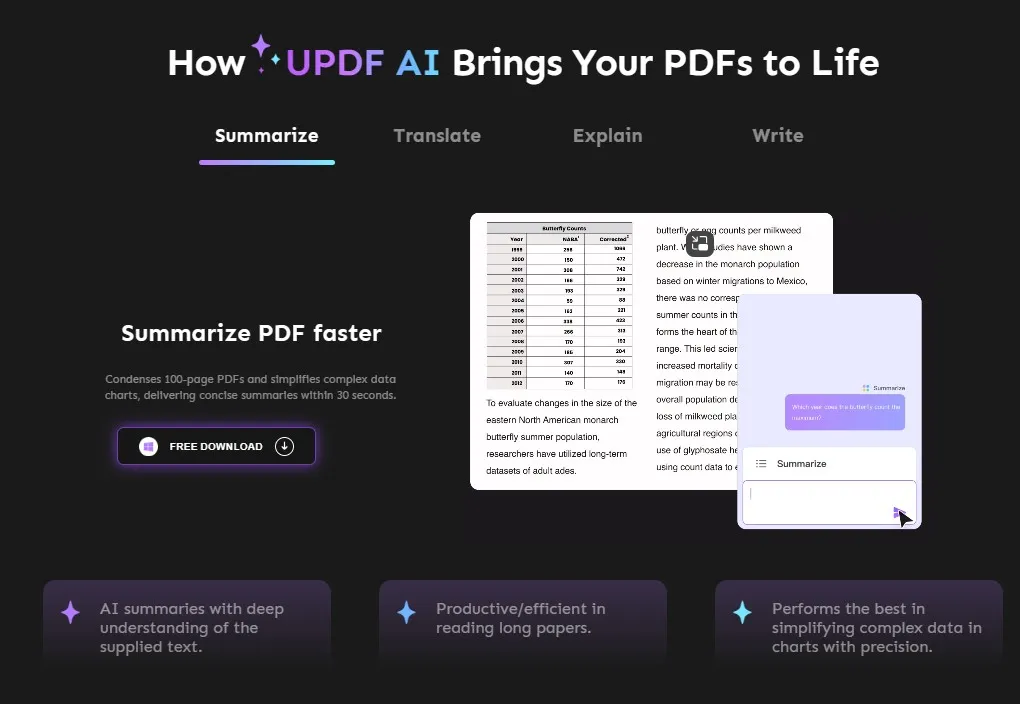
इन विशेषताओं के साथ, UPDF न केवल Adobe Acrobat की क्षमताओं से मेल खाता है, बल्कि अतिरिक्त लाभ भी प्रदान करता है जो उपयोगकर्ता अनुभव को बेहतर बनाते हैं, जिससे यह उन सभी के लिए एक बेहतरीन विकल्प बन जाता है जो अपने PDF कार्यों को बेहतर बनाना चाहते हैं। इसे अभी आज़माएँ! और नीचे दिया गया वीडियो देखकर जानें कि UPDF Adobe Acrobat का सबसे अच्छा विकल्प क्यों है।
Windows • macOS • iOS • Android 100% सुरक्षित
भाग 4. Adobe Acrobat बार-बार रुक जाने के बारे में अक्सर पूछे जाने वाले प्रश्न
प्रश्न 1. मेरा Adobe Acrobat क्यों काम नहीं कर रहा है?
Adobe Acrobat के ठीक से काम न करने के कई कारण हो सकते हैं। सामान्य समस्याओं में पुराने सॉफ़्टवेयर संस्करण, अपर्याप्त सिस्टम संसाधन, अन्य सॉफ़्टवेयर या एक्सटेंशन के साथ टकराव, दूषित PDF फ़ाइलें, या ओवरलोड अस्थायी फ़ाइलें शामिल हैं। समस्या निवारण के लिए, सबसे पहले सुनिश्चित करें कि आपका Adobe Acrobat अपडेटेड है, क्योंकि इससे कई बग और संगतता संबंधी समस्याएँ हल हो सकती हैं। इसके बाद, अपने सिस्टम के संसाधनों की जाँच करें और मेमोरी व प्रोसेसिंग पावर खाली करने के लिए एप्लिकेशन बंद कर दें। जाँच करें कि कहीं कोई विरोधाभासी एप्लिकेशन, खासकर सुरक्षा सॉफ़्टवेयर, तो नहीं है जो Acrobat के संचालन में बाधा डाल रहा हो। अगर रुकावट बनी रहती है, तो किसी भी अंतर्निहित समस्या का समाधान करने के लिए Adobe Acrobat की मरम्मत या उसे पुनः इंस्टॉल करने पर विचार करें।
प्रश्न 2. क्या Adobe Acrobat अपने आप अपडेट होता है?
Adobe Acrobat को अपने आप अपडेट होने के लिए सेट किया जा सकता है ताकि यह सुनिश्चित हो सके कि आपके पास हमेशा नवीनतम सुविधाएँ, सुरक्षा अपडेट और बग समाधान उपलब्ध रहें। इस सेटिंग को एप्लिकेशन की प्राथमिकताओं के अनुसार समायोजित किया जा सकता है। स्वचालित अपडेट सक्षम करके, Acrobat समय-समय पर बिना किसी मैन्युअल हस्तक्षेप के उपलब्ध अपडेट की जाँच करता है और उन्हें इंस्टॉल करता है। यह सुविधा सॉफ़्टवेयर की कार्यक्षमता और सुरक्षा बनाए रखने के लिए विशेष रूप से उपयोगी है, क्योंकि अपडेट में अक्सर उन कमज़ोरियों के लिए पैच शामिल होते हैं जो आपके सिस्टम को नुकसान पहुँचा सकती हैं। हालाँकि, यदि स्वचालित अपडेट सक्षम नहीं हैं, तो आप यह सुनिश्चित करने के लिए कि आपका सॉफ़्टवेयर अद्यतित है, एप्लिकेशन के सहायता मेनू के माध्यम से अपडेट की मैन्युअल रूप से जाँच कर सकते हैं।
प्रश्न 3. मैं दूषित Adobe PDF को कैसे ठीक करूँ?
क्षतिग्रस्त Adobe PDF को ठीक करना चुनौतीपूर्ण हो सकता है, लेकिन आप कई समाधान आज़मा सकते हैं। सबसे पहले, सॉफ़्टवेयर-विशिष्ट समस्याओं से बचने के लिए फ़ाइल को विभिन्न PDF व्यूअर के साथ खोलने का प्रयास करें। यदि Adobe Acrobat दस्तावेज़ को खोलने में विफल रहता है, तो वैकल्पिक PDF रीडर इसे प्रदर्शित कर सकते हैं। Adobe Acrobat में अंतर्निहित मरम्मत उपकरण भी हैं जो कुछ प्रकार के भ्रष्टाचार को ठीक कर सकते हैं। एक अन्य तरीका दूषित फ़ाइलों से डेटा पुनर्प्राप्त करने के लिए डिज़ाइन किए गए ऑनलाइन या तृतीय-पक्ष PDF मरम्मत उपकरणों का उपयोग करना है। अंत में, यदि आपके पास मूल दस्तावेज़ या बैकअप तक पहुँच है, तो PDF को पुनः जनरेट करने पर विचार करें। हालाँकि सभी दूषित PDF को पूरी तरह से पुनर्स्थापित नहीं किया जा सकता, फिर भी ये चरण ज़्यादा से ज़्यादा डेटा को बचाने में मदद कर सकते हैं।
निष्कर्ष
निष्कर्षतः, हालाँकि Adobe Acrobat की फ़्रीज़िंग समस्याएँ एक बाधा हो सकती हैं, लेकिन इन समस्याओं को कम करने के प्रभावी समाधान मौजूद हैं। जो लोग अधिक विश्वसनीय और उपयोगकर्ता-अनुकूल PDF संपादन अनुभव चाहते हैं, उनके लिए UPDF एक बेहतरीन विकल्प है। UPDF को इसके शक्तिशाली फीचर्स और निर्बाध प्रदर्शन के लिए अपनाएँ, जिससे यह सुनिश्चित होगा कि आपका PDF प्रबंधन कुशल और परेशानी मुक्त दोनों हो।
Windows • macOS • iOS • Android 100% सुरक्षित
 UPDF
UPDF
 Windows के लिए UPDF
Windows के लिए UPDF Mac के लिए UPDF
Mac के लिए UPDF iPhone/iPad के लिए UPDF
iPhone/iPad के लिए UPDF Android के लिए UPDF
Android के लिए UPDF UPDF AI Online
UPDF AI Online UPDF साइन
UPDF साइन PDF संपादित करें
PDF संपादित करें PDF पर टिप्पणी करें
PDF पर टिप्पणी करें PDF बनाएं
PDF बनाएं PDF फ़ॉर्म
PDF फ़ॉर्म लिंक संपादित करें
लिंक संपादित करें PDF रूपांतरित करें
PDF रूपांतरित करें OCR
OCR PDF से Word
PDF से Word PDF से छवि
PDF से छवि PDF से Excel
PDF से Excel PDF व्यवस्थित करें
PDF व्यवस्थित करें PDF मर्ज करें
PDF मर्ज करें PDF विभाजित करें
PDF विभाजित करें PDF क्रॉप करें
PDF क्रॉप करें PDF घुमाएँ
PDF घुमाएँ PDF सुरक्षित करें
PDF सुरक्षित करें PDF पर हस्ताक्षर करें
PDF पर हस्ताक्षर करें PDF संशोधित करें
PDF संशोधित करें PDF स्वच्छ करें
PDF स्वच्छ करें सुरक्षा हटाएँ
सुरक्षा हटाएँ PDF पढ़ें
PDF पढ़ें UPDF क्लाउड
UPDF क्लाउड PDF संपीड़ित करें
PDF संपीड़ित करें PDF प्रिंट करें
PDF प्रिंट करें बैच प्रोसेस
बैच प्रोसेस UPDF AI के बारे में
UPDF AI के बारे में UPDF AI समाधान
UPDF AI समाधान एआई उपयोगकर्ता मार्गदर्शिका
एआई उपयोगकर्ता मार्गदर्शिका UPDF से जुड़े प्रश्न
UPDF से जुड़े प्रश्न PDF का संक्षेपण करें
PDF का संक्षेपण करें PDF का अनुवाद करें
PDF का अनुवाद करें PDF के साथ चैट करें
PDF के साथ चैट करें AI के साथ चैट करें
AI के साथ चैट करें छवि के साथ चैट करें
छवि के साथ चैट करें PDF को माइंड मैप में बदलें
PDF को माइंड मैप में बदलें PDF की व्याख्या करें
PDF की व्याख्या करें विद्वान अनुसंधान
विद्वान अनुसंधान पेपर सर्च
पेपर सर्च AI प्रूफरीडर
AI प्रूफरीडर AI राइटर
AI राइटर AI होमवर्क हेल्पर
AI होमवर्क हेल्पर AI क्विज़ जेनरेटर
AI क्विज़ जेनरेटर AI मैथ सॉल्वर
AI मैथ सॉल्वर PDF से Word
PDF से Word PDF से Excel
PDF से Excel PDF से PowerPoint
PDF से PowerPoint उपयोगकर्ता गाइड
उपयोगकर्ता गाइड UPDF ट्रिक्स
UPDF ट्रिक्स अक्सर पूछे जाने वाले प्रश्न
अक्सर पूछे जाने वाले प्रश्न UPDF समीक्षाएं
UPDF समीक्षाएं डाउनलोड केंद्र
डाउनलोड केंद्र ब्लॉग
ब्लॉग न्यूजरूम
न्यूजरूम तकनीकी विनिर्देश
तकनीकी विनिर्देश अपडेट्स
अपडेट्स UPDF बनाम Adobe Acrobat
UPDF बनाम Adobe Acrobat UPDF बनाम Foxit
UPDF बनाम Foxit UPDF बनाम PDF Expert
UPDF बनाम PDF Expert








 Lizzy Lozano
Lizzy Lozano 


